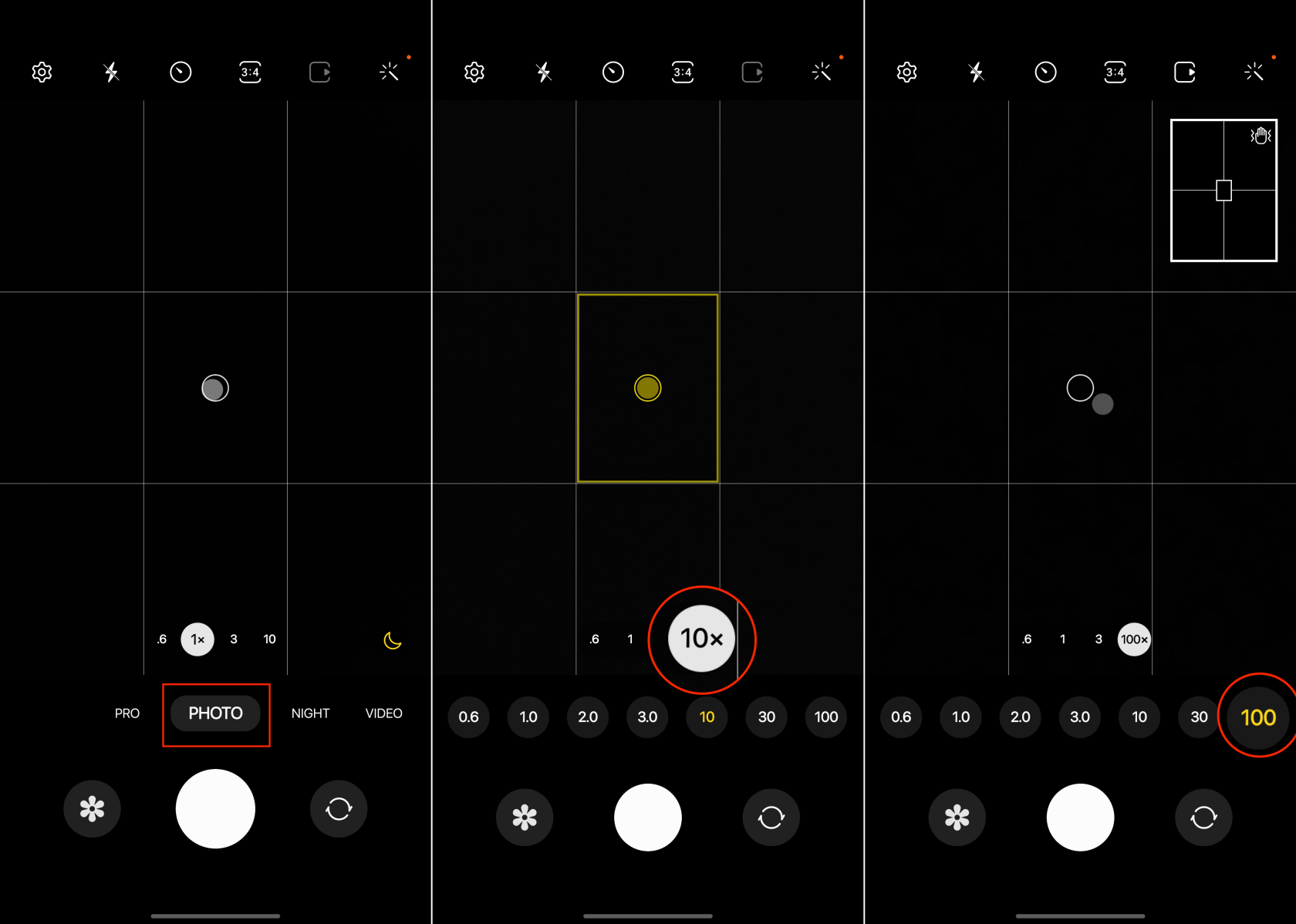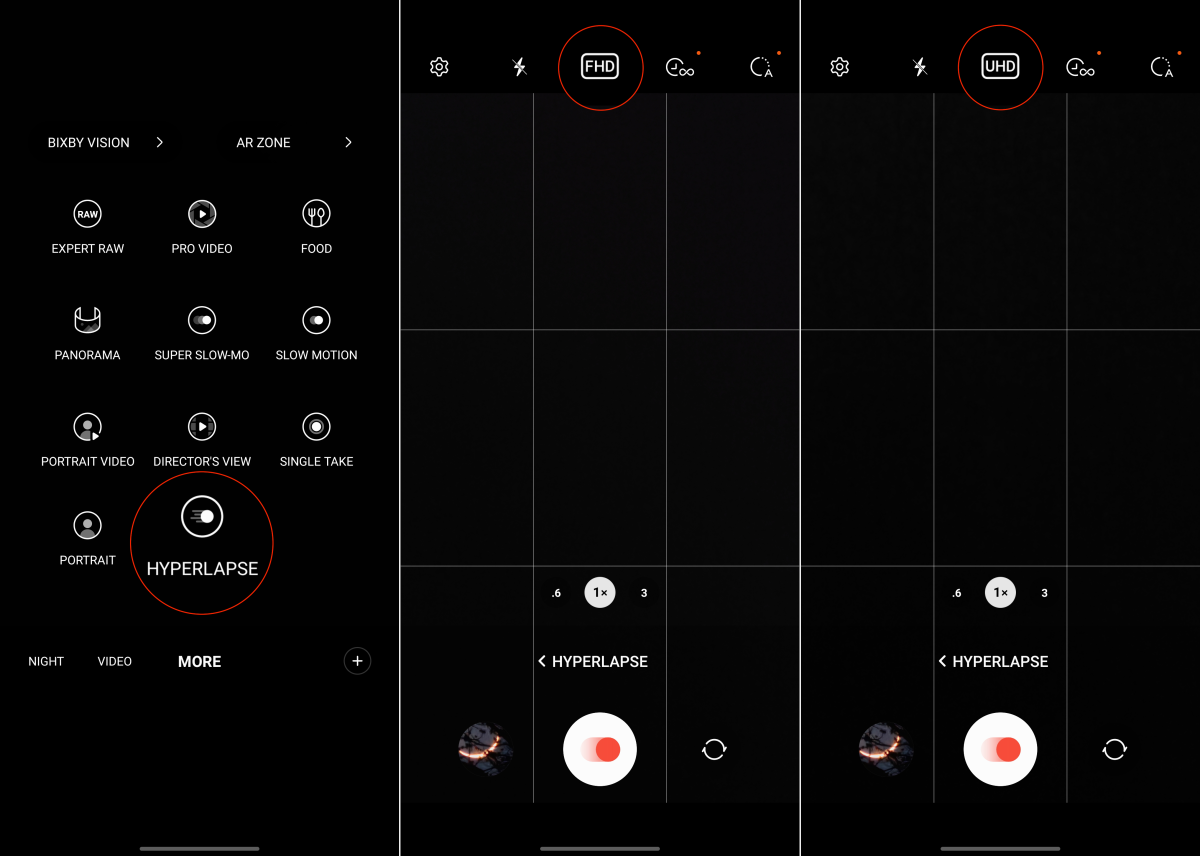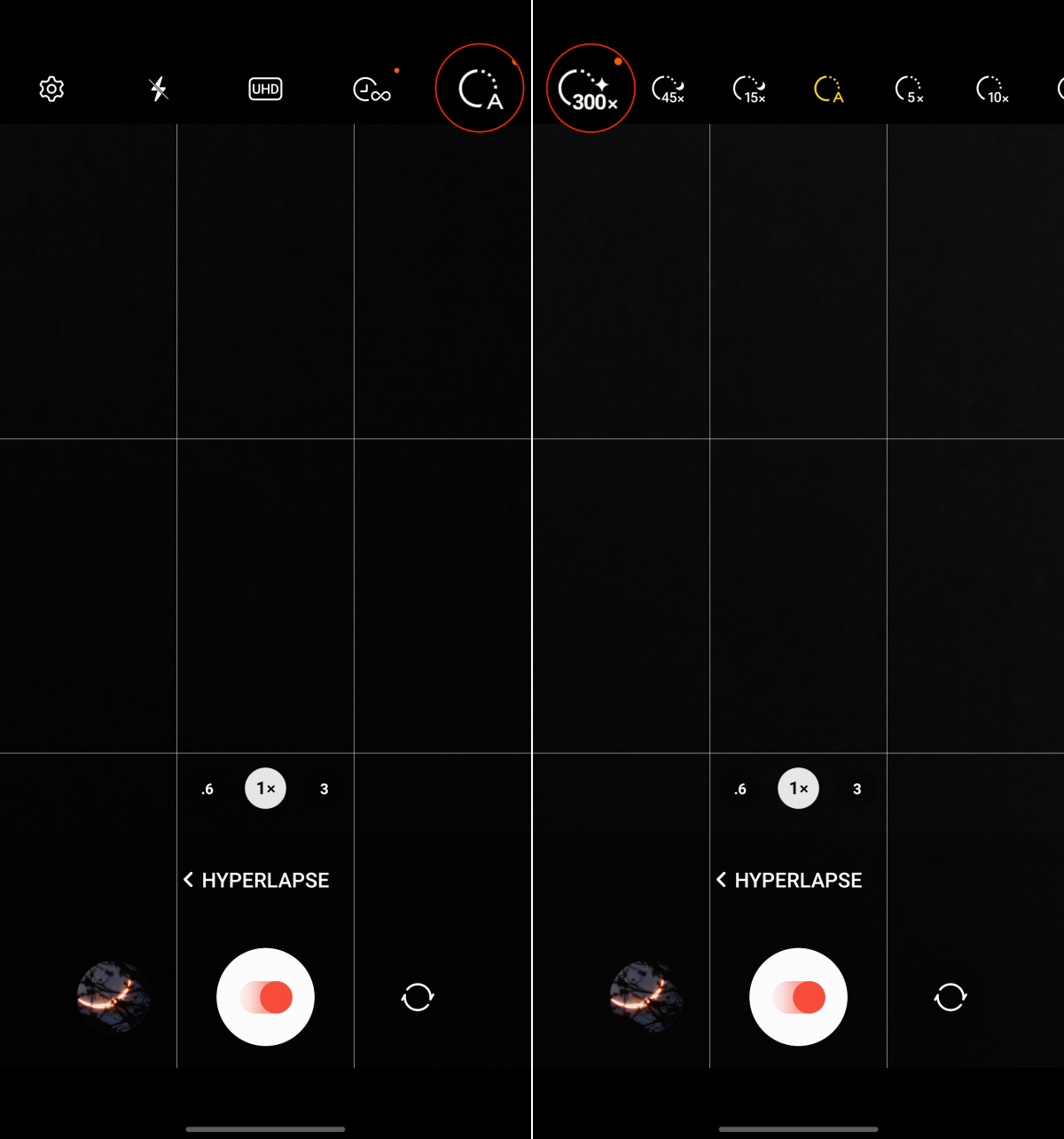Capturar imatges de la lluna amb el vostre telèfon intel·ligent us permet apreciar la bellesa natural del company celeste de la Terra. Les fases canviants de la lluna i les aparences úniques proporcionen un tema fascinant per als fotògrafs aficionats. La documentació d'aquests esdeveniments lunars us permet fer un seguiment de la seva progressió i, amb la comoditat d'un telèfon intel·ligent, podeu compartir fàcilment les vostres fotos amb amics i familiars.
Tot i que alguns telèfons intel·ligents han inclòs aquesta funcionalitat al llarg dels anys, el vaixell insígnia de Samsung Galaxy S Ultra ofereix una experiència increïble i única. Gràcies a l'ús de la companyia d'una càmera Periscope, combinada amb la funcionalitat Space Zoom, és bastant impressionant poder fer fotos de la lluna amb Galaxy S23 Ultra.
Com fer fotos de la Lluna amb Galaxy S23 Ultra
Amb la funció Space Zoom de Samsung, ofereix la possibilitat d'utilitzar un zoom de 100x al telèfon. El Galaxy S23 Ultra s'ha centrat molt en l'actualització a un sensor de càmera principal de 200 MP. Tanmateix, si voleu fer fotos de la lluna amb Galaxy S23 Ultra, confiareu en la càmera de teleobjectiu periscopi plegada 10x juntament amb l'aprenentatge automàtic al dispositiu.
Com que el sensor en si es limita a un zoom de 10x, la possibilitat de fer un zoom encara més significa que hi ha algun processament al dispositiu que s'ha de dur a terme. Això ha estat objecte de certa controvèrsia, però en última instància, realment no és un gran problema, i el Galaxy S23 Ultra és simplement un dispositiu força increïble.
- Obriu l' aplicació Càmera al vostre Galaxy S23 Ultra.
- Assegureu-vos que la foto estigui seleccionada.
- Emmarca la teva foto de manera que la lluna quedi centrada o aparegui com vols.
- Toqueu el botó 10x a la part inferior del visor.
- Al menú que apareix a sobre del botó de l'obturador, toqueu el botó 30x .
- Si voleu apropar-vos encara més, toqueu el botó 100x que és visible.
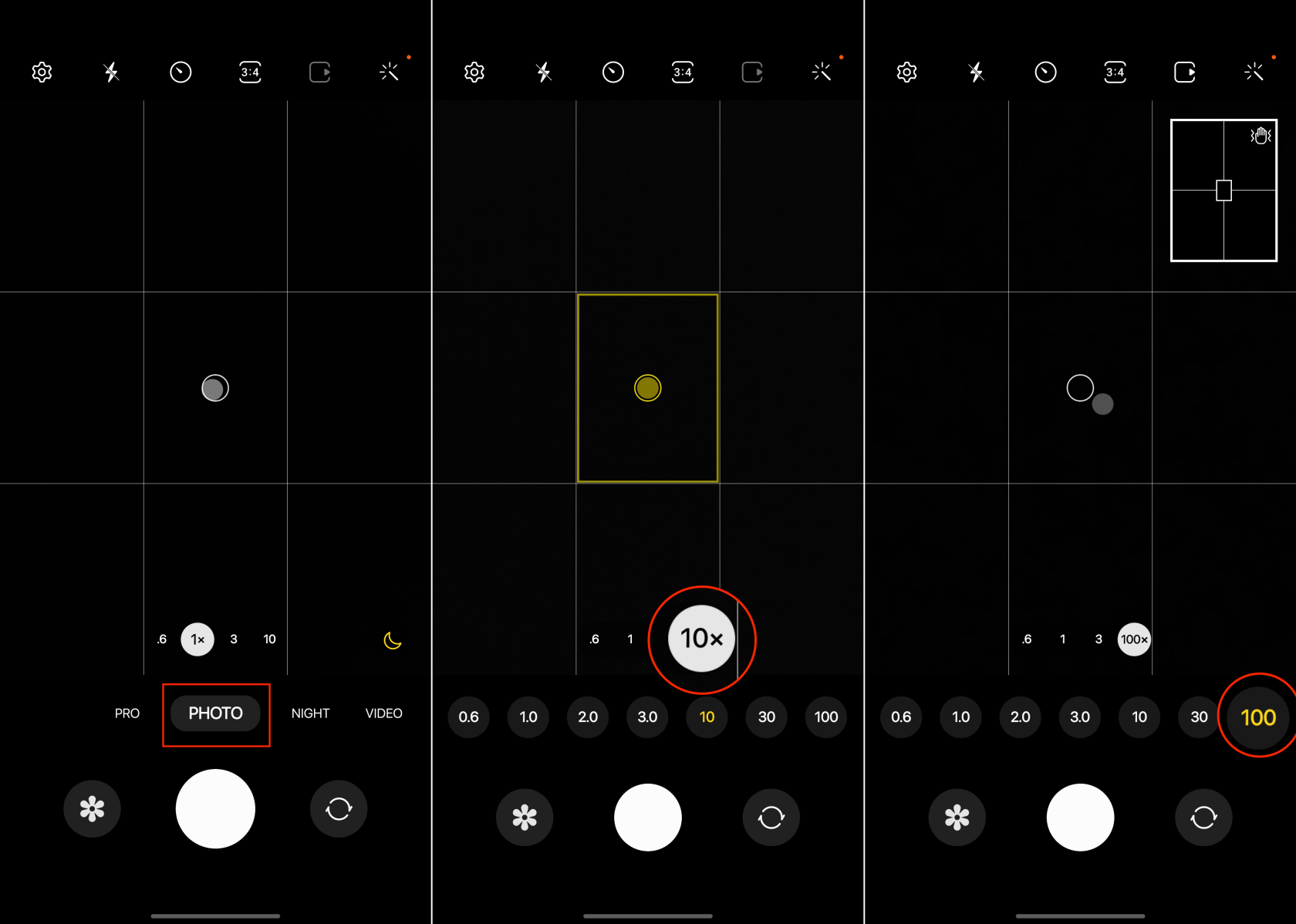
Una cosa que notareu tan bon punt entreu al zoom digital de 30x és una finestra de vista prèvia a l'extrem superior dret. Això està dissenyat per donar-vos una idea d'on es troba la lluna en relació a on està enfocada actualment la lent. A més, es mantindrà a l'extrem superior dret encara que augmenteu el zoom a 100x.
Fes una ullada a "Astro Hyperlapse" al Galaxy S23 Ultra
En els darrers anys, els telèfons intel·ligents han proporcionat resultats impressionants de fotografia nocturna, però la gravació de vídeo s'ha quedat enrere. Per a aquells que estiguin intrigats per la perspectiva d'apuntar el seu telèfon intel·ligent cap al cel nocturn per capturar la lluna, el nou mode Astro Hyperlapse canviarà el joc. Aquesta funció permet als usuaris gravar vídeos hiper-lapse del dosser celeste, donant lloc a imatges fascinants.
Juntament amb les millores al sistema de càmeres del Galaxy S23 Ultra, Samsung també va introduir una nova funció coneguda com Astro Hyperlapse . Com el seu nom indica, això simplement us permet fer un vídeo hiper-lapse amb el vostre telèfon, però del cel nocturn. A continuació, es mostra com podeu utilitzar Astro Hyperlapse al Galaxy S23 Ultra:
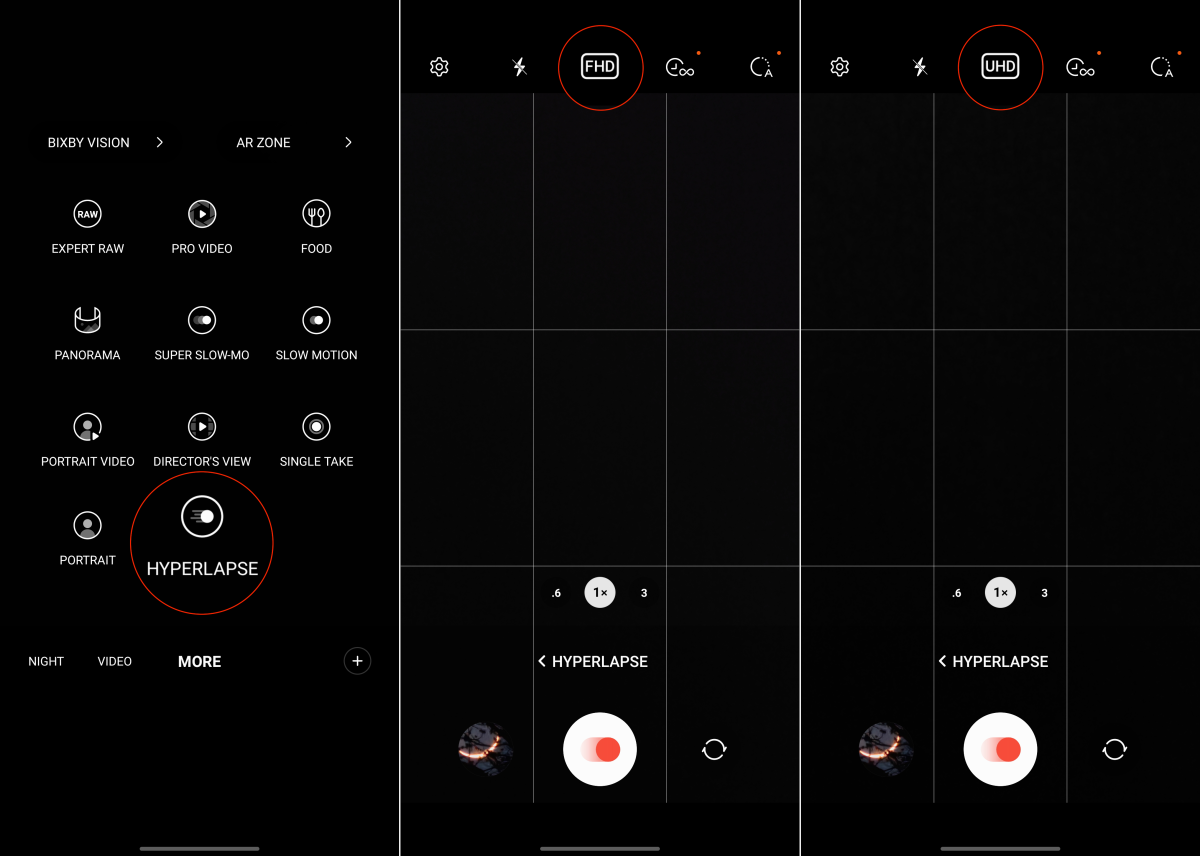
- Obriu l' aplicació Càmera al vostre Galaxy S23.
- Toqueu Més a la fila de diferents modes de càmera.
- Seleccioneu Hyperlapse de la llista d'opcions.
- Toqueu el botó FHD a la part superior del visor.
- Seleccioneu UHD .
- A l'extrem superior dret, toqueu el botó Velocitat d'enregistrament .
- Seleccioneu 300x .
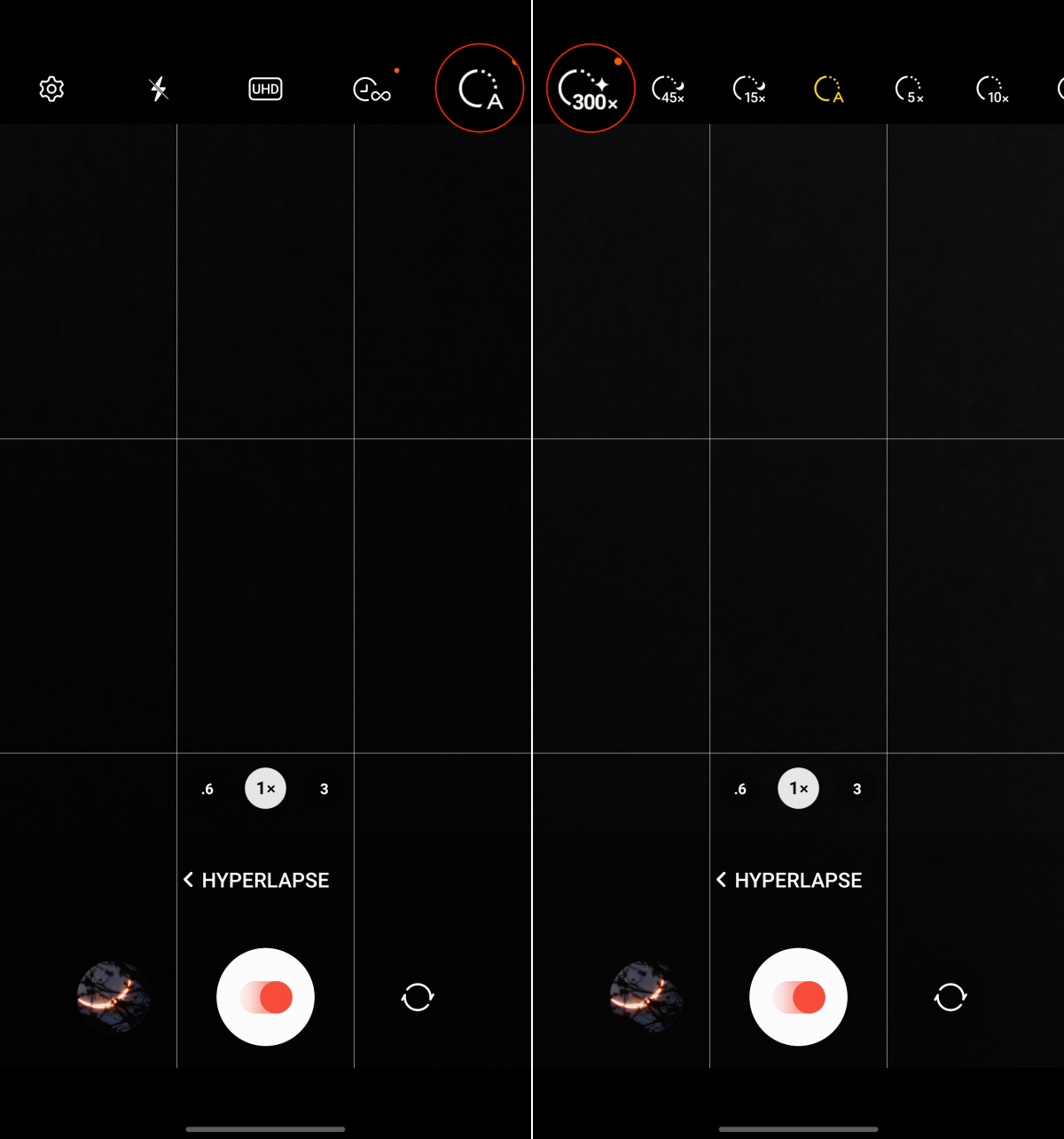
- Des del visor principal, toqueu el botó Star Trails . Això hauria d'aparèixer a la cantonada a sobre de la llista de modes.
- Toqueu el botó de l'obturador .
Samsung aconsella als usuaris que permetin que el mode Astro Hyperlapse enregistri durant un mínim d'una hora per obtenir resultats significatius. Segons les estimacions de Samsung, una gravació d'una hora donarà aproximadament 12 segons de metratge captivador.
Els telèfons intel·ligents només estan millorant
Per a la majoria de la gent, els telèfons intel·ligents són la millor càmera, eliminant la necessitat de càmeres DSLR tradicionals. Fins i tot amb la càmera gran angular principal de 200 MP de Samsung que es troba al Galaxy S23 Ultra, encara no coincideix amb una DSLR amb un sensor més gran. Tanmateix, a mesura que passa el temps i la tecnologia avança, la bretxa entre els telèfons i les càmeres s'està reduint cada cop més.
Potser arribarem a un punt en què els nostres telèfons intel·ligents no hauran de dependre tant de la IA i de l'aprenentatge automàtic per "ajudar". Tanmateix, potser hauríem de creuar els dits perquè l'aprenentatge automàtic segueixi millorant. Això ajudaria a un processament d'imatges més ràpid, cosa que pot ser una mica frustrant quan es prenen fotos i vídeos difícils.